Самый простой способ установки Exchange Server 2003 в первый раз предполагает помещение дистрибутивного компакт-диска Exchange 2003 в привод и следование пошаговым инструкциям установки. В этом разделе подробно рассматривается пошаговая установка базового сервера Exchange Server 2003.
Для тех, у кого установлены ранние версии Exchange, предназначен новый ключ программы установки - /ChooseDC {имя_контроллера_домена}. Если указать этот ключ во время инсталляции, программа установки будет искать специальный контроллер домена для записи изменений схемы либо проверки прав доступа и групп.
Для интерактивной установки первого сервера Exchange Server 2003 в организации необходимо выполнить следующие шаги.
1. Поместите компакт-диск Exchange 2003 (версия Standard или Enterprise) в соответствующий привод.
2. Процедура автозапуска автоматически откроет всплывающее окно с набором опций Resources (Ресурсы) и Exchange Deployment Tools (Инструменты развертывания Exchange). (Если функция автозапуска отключена, следует выбрать в меню Start (Пуск) пункт Run (Выполнить), ввести в окне запуска команду X:setup.exe, где X - буква, обозначающая привод компакт-дисков, и щелкнуть на кнопке OK.)
3. Щелкните на Exchange Deployment Tools.
4. На экране приветствия для инструментов развертывания щелкните на элементе Deploy the first Exchange 2003 Server (Развернуть первый сервер Exchange 2003).
5. Щелкните на New Exchange 2003 installation (Новая установка Exchange 2003).
6. Убедитесь, что сервер отвечает всем требованиям, связанным с операционной системой и каталогом Active Directory. (Для получения подробной информации щелкните на справочной ссылке справа.)
7. Проверьте, что на данном сервере выполняются службы NNTP, SMTP и World Wide Web. Если используется операционная система Windows 2003, также должны функционировать служба ASP.NET. (Для получения подробной информации щелкните на справочной ссылке справа.)
8. Установите инструменты Windows 2003 Support Tools (утилиты поддержки Windows 2003), чтобы стали доступными утилиты предварительной установки (они находятся на компакт-диске системы Windows 2003 в каталоге supporttools).
9. Запустите программу DCDiag и просмотрите ее выходные данные в системном журнале. (Для получения подробной информации щелкните на справочной ссылке справа.) Ниже показан синтаксис использования программы DCDiag.
DCDiag /f: журнальный_файл /s:контроллер_домена
10. Запустите программу NetDiag и просмотрите ее выходные данные в системном журнале netdiag.log.
11. Щелкните на Run Forestprep Now (Запустить подготовку леса).
12. Щелкните на кнопке Next (Далее).
13. Внимательно ознакомьтесь с лицензионным соглашением, после чего, если условия соглашения принимаются, выберите I agree (Я согласен). Щелкните на кнопке Next.
14. Щелкните на кнопке Next для принятия административной учетной записи по умолчанию.
15. Щелкните на кнопке Finish (Готово) после того, как подготовка леса завершится.
Следующий шаг заключается в подготовке домена, на котором будут храниться серверы Exchange и пользовательские учетные записи. Для проведения подготовки домена потребуется выполнить следующие шаги.
1. Щелкните на Run Domainprep Now (Запустить подготовку домена).
2. Щелкните на кнопке Next.
3. Внимательно ознакомьтесь с лицензионным соглашением, после чего, если условия соглашения принимаются, выберите I agree. Щелкните на кнопке Next.
4. Щелкните на кнопке Next.
5. Щелкните на кнопке Finish.
После завершения подготовки домена необходимо приступить к установке системы обмена сообщениями Exchange.
1. Щелкните на Run Setup Now (Запустить программу установки).
2. Щелкните на кнопке Next.
3. Отметьте переключатель I agree, согласившись с требованиями лицензии, и щелкните на кнопке Next.
В окне Component Selection (Выбор компонентов) по умолчанию выбрано действие Typical (Обычная) для компонента Microsoft Exchange, действие Install (Инсталлировать) для компонента Microsoft Exchange Messaging and Collaboration Services (Службы обмена сообщениями и совместной работы Microsoft Exchange), действие Install для компонента Microsoft Exchange System Management Tools (Инструментальные средства управления системой Microsoft Exchange). Внешний вид окна конфигурации показан на рис. 3.1.
4. Щелкните на кнопке Next.
5. Выберите переключатель Create New Exchange Organization (Создать новую организацию Exchange), после чего щелкните на кнопке Next.
6. В единственном поле окна Organization name (Имя организации) введите желаемое название организации Exchange и щелкните на кнопке Next.
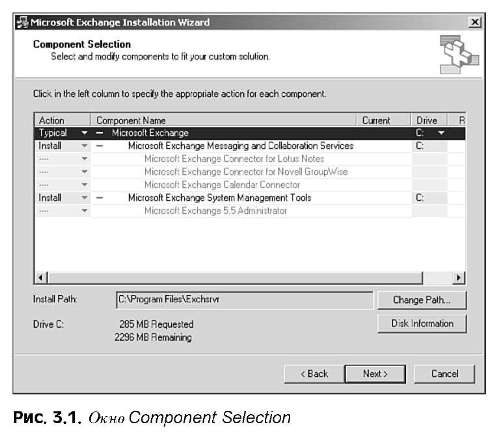
7. Внимательно ознакомьтесь с лицензионным соглашением, после чего, если условия соглашения принимаются, выберите I agree.
8. Щелкните на кнопке Next.
9. Если к данному моменту уже создана структура административных групп и групп маршрутизации, появится приглашение выбрать место установки этого сервера. Укажите административную группу и щелкните на кнопке Next. Затем укажите группу маршрутизации и щелкните на кнопке Next.
10. Просмотрите информацию в окне Installation Summary (Итоги по установке) и щелкните на кнопке Next.
11. Если установка выполняется в домене, функционирующем в смешанном режиме, выводится предупреждение, связанное с безопасностью. Щелкните на кнопке OK.
12. Щелкните на кнопке Finish.
13. Щелкните на кнопке OK, если выдается запрос на перезагрузку системы.
Microsoft Exchange Server 2003. Выполнение интерактивной установки Exchange Server 2003
28-12-2009
| << Предыдущая статья | Следующая статья >> |
| Microsoft Exchange Server 2003. Проверка установки основных служб | Microsoft Exchange Server 2003. Выполнение установки Exchange Server 2003 по сценарию |